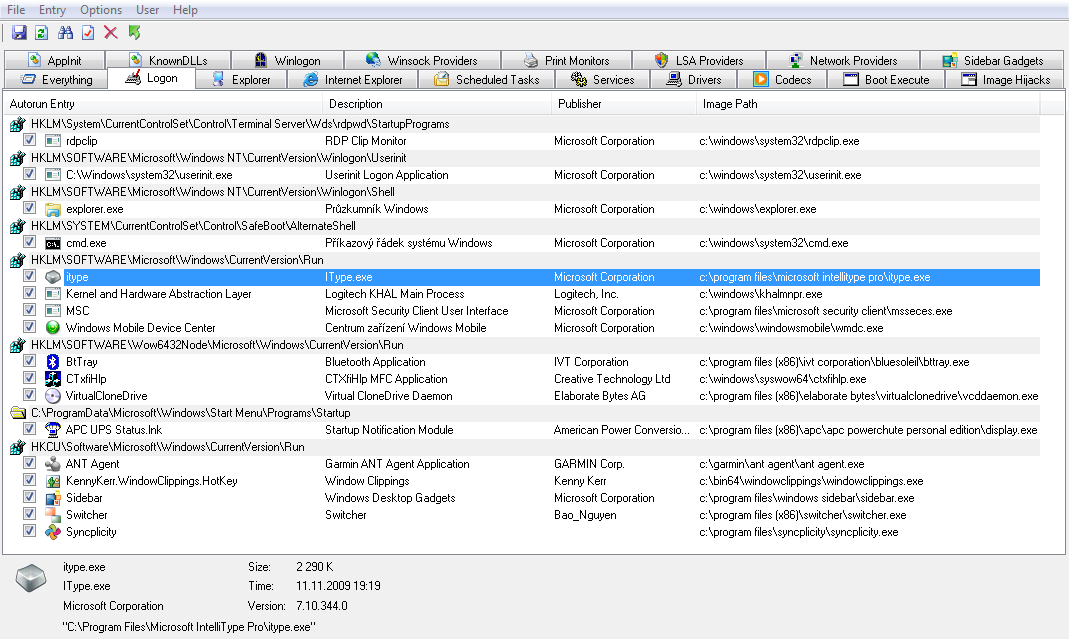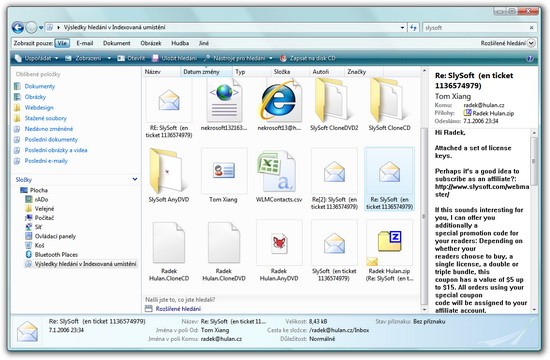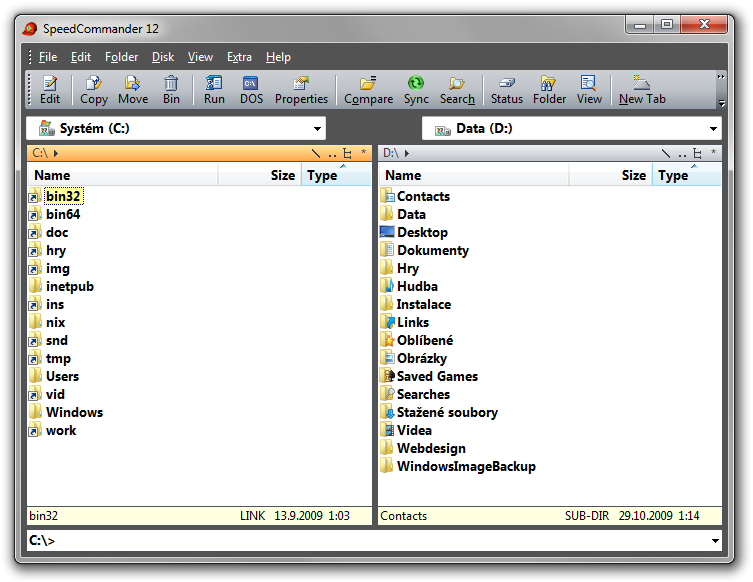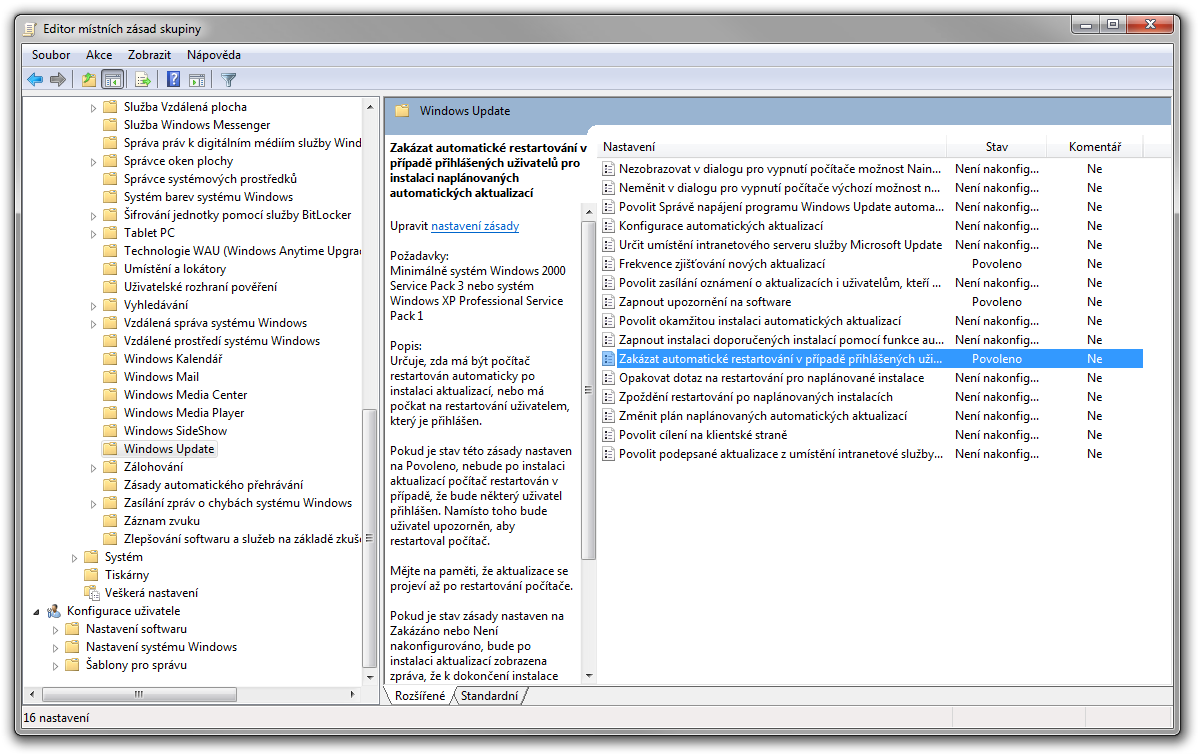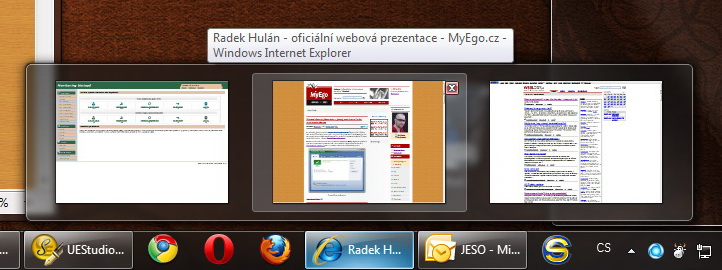Rady pro čerstvé switchery z OS X na Windows 7
Windows 7 jsou nejlepší desktopový operační systém a spousta lidí začíná přecházet z OS X 10.6 / 10.7 na Windows 7. Získají tak nejen kvalitnější, rychlejší a bezpečnější operační systém, ale také mnohem větší výběr aplikací třetích stran, rozmanitost hardware a příslušenství.
- Apple OS X 10.6 - opravdu je to etalon uživatelské přívětivosti?
- OS X je (stále) nejméně bezpečný operační systém
- MacBook Pro vs ThinkPad T420s: recenze dvou notebooků za 35.000 Kč
Pokud jste čerstvý switcher do Windows světa, zde je seznam pár utilit a kodeků, které se vám budou hodit.
Zdarma dostupné:
- Microsoft Windows Live Essentials - výborná sada aplikací obsahující emailového klienta, Messenger (podpora WLM a Facebook chatu), editor videa, fotogalerii, Live Mesh (obdoba Dropboxu, 5GB úložiště)
- Microsoft Security Essentials - kvalitní antivirus a antispyware zdarma
- Microsoft Autoruns - správa položek, které se spouští automaticky po startu PC (spousta doinstalovaných programů sem zbytečně cpe svoje aplikace, které poté zpomalují start)
- Microsoft Zune 4.8 - rychlý multimediální přehrávač, podpora pro Windows Phone 7.x telefony
- Windows 7 balíček kodeků - balíček s audio a video kodeky pro Windows
- Windows 7 x64 balíček kodeků - rozšíření předchozího balíčku (ten musí být instalován!) o x64 kodeky
- 7-zip - zdarma dostupný komprimační software
- PSPad - zdarma dostupný kvalitní textový editor
- Slysoft Virtual CloneDrive - virtuální DVD mechaniky, zdarma, pro mapování ISO souborů
- Gesta myší pro IE9
- Adobe Reader - čtečka PDF
- Adobe Flash Player 11 plugin (nejen) pro IE9
- Roboform nebo LastPass - správce hesel (nejen) pro IE9
- Java JRE - podpora Javy
- Trillian - výborný IM klient pro veškeré existující sítě (WLM, Jabber, Google Talk, ICQ, Facebook, atd.)
- uTorrent - torrent klient
- jDownloader - stahování z desítek různých webových úložišť (rapidshare, hotfile, atd.)
- VMware Player - zdarma dostupný virtualizační nástroj
- FTP Rush - zdarma FTP, SFTP, TFPT klient
Windows 7 Service Pack 1 je k dispozici
Na MSDN a Technetu je k dispozici finální verze Service Pack 1 pro Windows 7 a Windows 2008 R2 Server.
Instalace na Windows 7 SP1 zabere zhruba 10 minut, včetně restartu počítače:
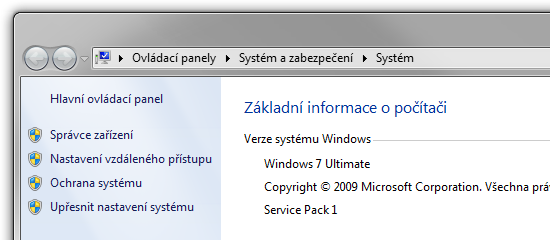
A Windows 2008 R2 SP1 (instalace zabrala 20 minut, samotný restart a nedostupnost webu ale jen 3 minuty):
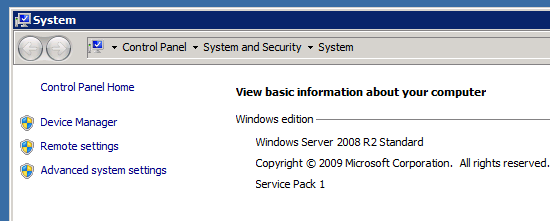
Jak nainstalovat Windows 7 z USB klíčenky
Instalovat Windows 7 na netbooky s abencí DVD mechaniky je trošku složitější. Musíte si vytvořit bootovatelný obraz Windows 7 DVD na USB klíčence, s minimální kapacitou 4GB.
K tomu si spusťte příkazový řádek jako administrátor, v něm DISKPART a vykonejte tam toto:
LIST DISK
SELECT DISK 8
CLEAN
CREATE PARTITION PRIMARY
SELECT PARTITION 1
ACTIVE
FORMAT FS=NTFS
ASSIGN
EXIT
Ten druhý příkaz SELECT DISK 8 je nejdůležitější, číslo musíte napsat podle vaší skutečné konfigurace, jinak si kompletně smažete jiný disk:
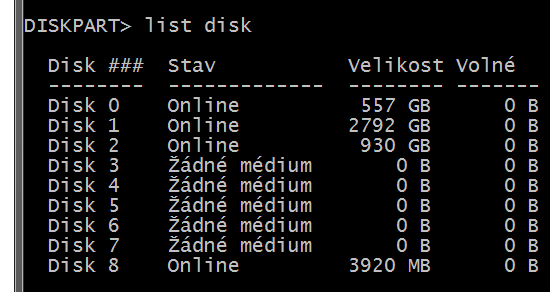
Nejdůležitější utilita pro Windows? Autoruns
Mark Russinovic je autorem nejdůležitější autility pro Windows, která není standardní součástí systému - Autoruns.
Tento miniaturní prográmek je věc, kterým snadno vyřešíte většinu problémů, záseků a zpomalení počítače. Umí zobrazit veškeré programy spouštěné při startu počítače, doplňky Exploreru i Internet Exploreru, běžící služby, zavedené ovladače, kodeky, naplánované úlohy. Veškeré tyto věci jsou přístupné i přes jiné nástroje integrované ve Windows, ale nikdy ne tak dokonale přehledně a na jednom místě.
Pokud nainstalujete 50 programů, bude se váš počítač spouštět klidně i o minuty déle, než je nutné, protože skoro každý z instalátorů dává zbytečný "quickstart" balast do registrů či složek Po spuštění.
Také pokud máte v systému (zatím) neznámý trojan, jeho kill-nutí ve Správci úloh a výmaz díky Autoruns to většinou uspokojivě vyřeší.
Nevýhody? Pokud ze spouštění vyřadíte něco, co je potřeba (klíčové ovladače), počítač už třeba nenaběhne vůbec, ani v nouzovém režimu. Před použitím je proto vhodné udělat aktuální bod pro obnovení, a to i pro zkušenější uživatele.
Pokud tomu ale rozumíte, je Autoruns většinou jediný švýcarský nůž, který potřebujete na údržbu Windows (XP / Vista / 7) u běžného uživatele během pár minut.
Windows 7 - trivializace na úkor funkčnosti, aneb kde byla Vista lepší
Následující obrázek ukazuje integrované hledání ve Windows Vista, které se zobrazí po stisknutí Win+F. Povšimněte si snadné volby typů souborů (email, dokument, obrázek a další), snadné možnosti řadit výsledky podle názvu, data, autora či typu, dále (nezobrazené) možnosti filtrovat a seskupovat výsledky, a toolbaru Zobrazit, kde můžete zapnout či vypnout náhled.
Obecně, hledání ve Windows Vista bylo promyšlené, snadno ovladatelné myší a vysoce kvalitní pro pokročilé uživatele.
Windows 7 a oddělené disky pro operační systém a data
Když jsem nedávno dělal po dvou letech menší hardwarový upgrade počítače, ponechal jsem si "starou" základní desku (vynikající Asus P5Q Premium), procesor (Q9550) i 16GB DDR2 RAM. Nepotřebuji větší výkon CPU a upgrade na Core i7 či i5 nedával vůbec smysl. Co jsem ale musel změnit bylo diskové pole, 4x500GB v RAID-5 přestávalo stačit. Vyřešil jsem to nákupem 256GB SSD pro bootovací disk a 4x1TB diskovým polem pro data. Windows 7 mi nyní startují během jednotek sekund.
Speciální "bootovací" disk byl nutný i proto, že moje základní deska s BIOSem nepodporuje bootování z 3TB pole s GPT rozdělením (to většinou podporuje až EFI), umí jen MBR, a to končí na 2TB.
Navíc SSD je dobrá technologie z pohledu přístupové doby, ale nesvědčí ji příliš velké množství zápisů, plus její kapacita je omezená. I z tohoto důvodu jsem na SSD nechal jen instalaci operačního systému a programů a veškerá data umístil na diskové pole RAID-5.
Ve finále to vypadá přesně takto:
Běžně pracuji jen na disku C:, a přes symbolické odkazy či junctions mám dostupné i adresáře na disku D:, tedy třeba C:\doc je junction na D:\Dokumenty, což je přesunutý adresář C:\Users\rADo\Documents. Slouží na to příkaz mklink.
Jak zakázat automatický restart Windows 7 po instalaci aktualizací
Windows 7 i Windows Vista mají defaultně povolen vynucený dialogový box po instalaci automatických aktualizací, který vás nutí restartovat počítač do 10 minut až 4 hodin (pokud to daná aktualizace vyžaduje). Z pohledu důrazu na maximální bezpečnost toto chápu, přesto si čas restartu rád ovlivňuji sám a bez nutného připomínání systémem.
Pomocí aplikace lokálních politik gpedit.msc si to snadno můžete vynutit. Spusťte si "Editor místních zásad skupiny" a přepněte se do sekce Konfigurace počítače | Šablony pro správu | Součásti systému Windows | Windows Update a zde si vyhledejte v pravém boxu Zakázat automatické restartování v případě přihlášených uživatelů pro instalaci naplánovaných automatických aktualizací a tuto operaci Povolte. A to je celé.
Je samozřejmě dobré pamatovat na to, že po instalaci aktualizací je stále nutné provést ručně restart, ale už to bude 100% na vás i časově.
Alternativně si také můžete spustit regedit a tam v sekci HKEY_LOCAL_MACHINE | SOFTWARE | Policies | Microsoft | Windows | WindowsUpdate | AU vytvořit DWORD klíč s názvem NoAutoRebootWithLoggedOnUsers a hodnotou 1.
Windows 7 jsou prodejní hit
Windows 7 jsou ještě před svým uvedením obrovským hitem. Podle Amazonu jsou v před-prodeji nejpopulárnější vůbec, a během 8 hodin předstihly prodejnost třeba Harry Pottera.
Microsoft může slavit.
Od dnešního dne, 22. října, si je můžete koupit i vy v krabicové verzi. Ceny (příklad z CZC.cz) začínají na 2.350 Kč s DPH za Home Premium x64 CZ OEM verzi, a to je slušná cena.
Osobně používám finální verzi Windows 7 Ultimate x64 CZ zhruba měsíc (z MSDN) a jsem moc spokojen. Pokud by trh uvažoval racionálně, Apple už neprodá jediné své předražené PC s opravdu zaostalým OS X a nikdo se nebude zajímat o Linux na desktopu (což nakonec téměř 100% platí).
Windows 7 nabízí vše, co konkurence nemá - jsou dokonale stabilní, inovativní, bezpečné, rychlé i na průměrném hardware a podporují největší množství aplikací. Je úplně jedno, zda máte Windows XP, Windows Vista, OS X (Snow) Leopard či Ubuntu, upgrade na Windows 7 pro vás bude znamenat přínos ve všech výše zmíněných oblastech.
Po instalaci Windows 7 bych doporučil ihned zamířit na web Windows Live aplikací (download.ive.com) a stáhnout si odtud Windows Live Messenger, Mail, Writer, Movie Maker a další doplňkové aplikace zdarma. Tyto aplikace nejsou přímo součástí Windows 7, zřejmě jako "ochrana" před možnými žalobami neschopné konkurence.
Zdarma si můžete stáhnout i výborný antivirus a antispyware Microsoft Security Essentials, zejména pokud preferujete používání bezpečnostního programu před vlastním mozkem. Užitečný bude i zdarma dostupný balíček kodeků vytvořených speciálně pro Windows 7 (jen v něm doporučuji používat Gabest namísto defaultního Haali splitteru), a freeware Virtual CloneDrive od SlySoftu pro mapování ISO obrazů disků.
Není pochyb o tom, že Windows 7 jsou současný nejlepší operační systém. A kupte si je rozhodně v x64 verzi, pokud máte alespoň 4GB RAM.
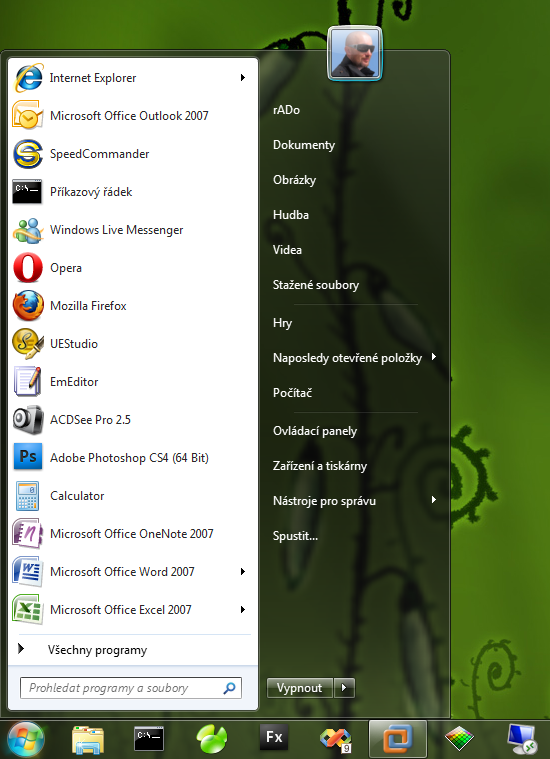 Windows 7
Windows 7Související: recenze Windows 7 na PCWorld.cz.
Windows 7 taskbar není špatný, ale...
Jednou z novinek Windows 7 je nový taskbar, v češtině označovaný jako "hlavní panel". Taskbar ve Windows 7 může fungovat stejně jako ve Windows Vista či Windows XP, tedy s jasným oddělením ikon aplikací rychlého spouštění od vlastních aplikací spuštěných, anebo nově - sloučeně. V tomto režimu Windows 7 používají celý taskbar pro rychlé spouštění aplikací i pro jejich zobrazení.
Není to ale bez problémů.
Pokud si totiž vypnete automatické seskupování ikon a necháte si zobrazenou jenom ikonu (třeba) Internet Exploreru 8 "optimalizovaného pro Windows 7", nemůžete tuto aplikaci aktivovat (přesunout do popředí) jedním kliknutím myší. Musíte najet na ikonu, chvíli počkat, poté se objeví otevřené záložky v IE8 s živým náhledem, a až kliknutím na konkrétní záložku aktivujete IE. To je opravdu pitomé. Velice cool pro masy, ale neuvěřitelně pitomé a pomalé pro profíky.
Jediná cesta, jak z toho ven, je nepoužívat volbu "vždy seskupit, skrýt popisky", ale zásadně "seskupit až při zaplnění hlavního panelu". Tato možnost ukáže na taskbaru, kromě ikony spuštěné aplikace, i část jejího názvu, a hlavně (překvapivě!) kliknutí na tento název aplikaci ihned aktivuje. Takže žádné pitomé čekání na zobrazení náhledů a poté výběr z nich. Náhledy na záložky v onom IE8 nadále fungují, ale prostě již není povinné na ně klikat:
Všichni milují Windows 7
Windows 7 získávají opravdu vynikající recenze na všech stranách, od uživatelů i IT profesionálů, a Microsoft to dobře ví. Zde je jedna z povedených reklam na Windows 7:
Další videa: www.youtube.com/user/WindowsVideos